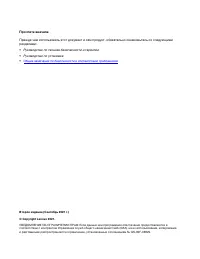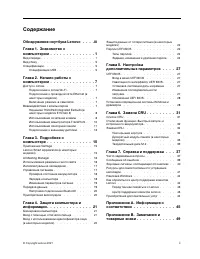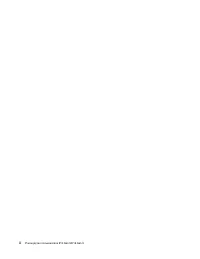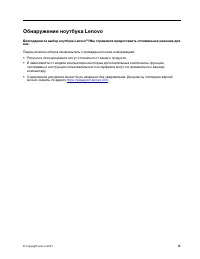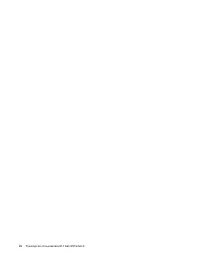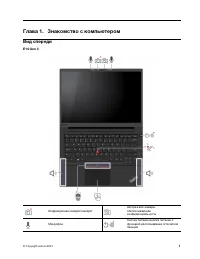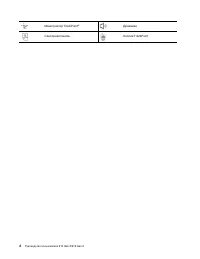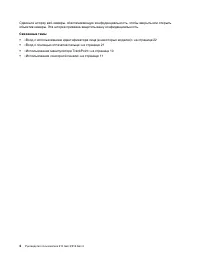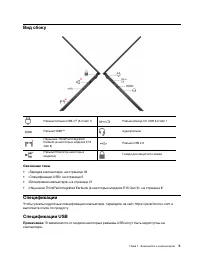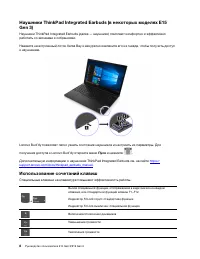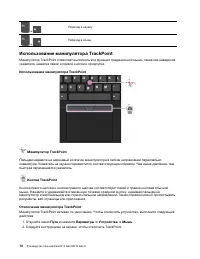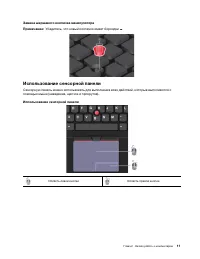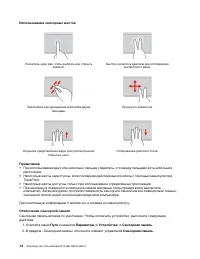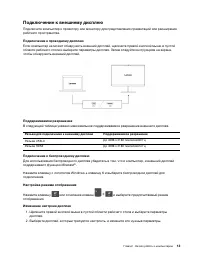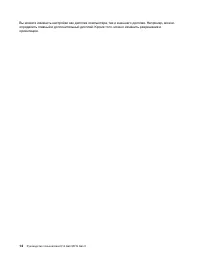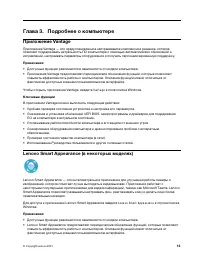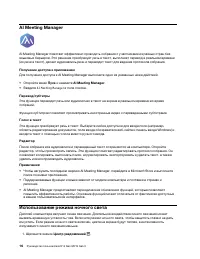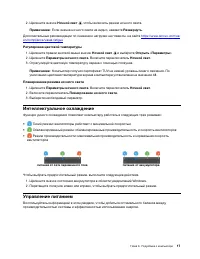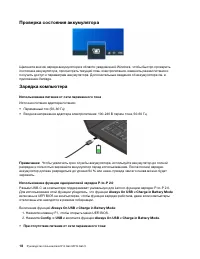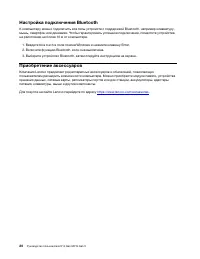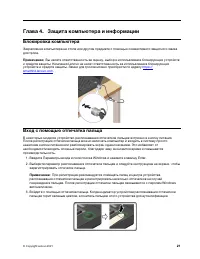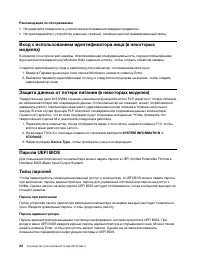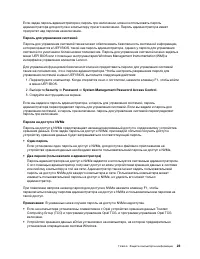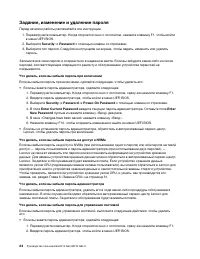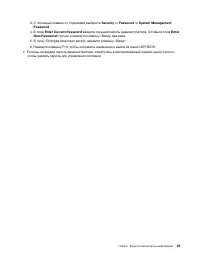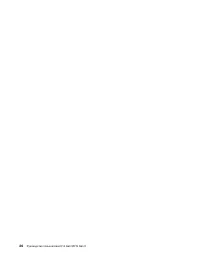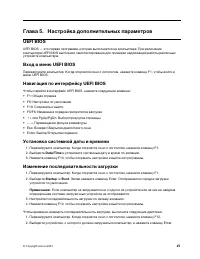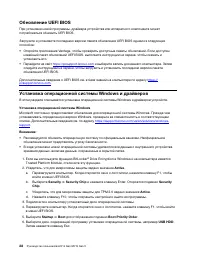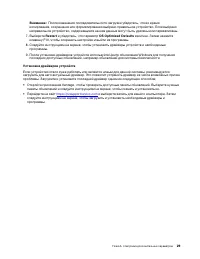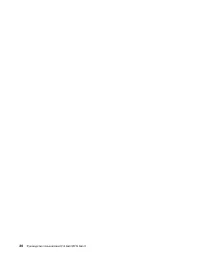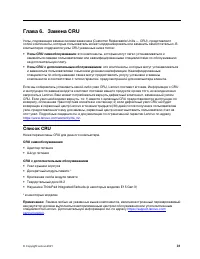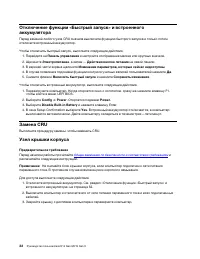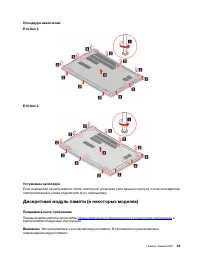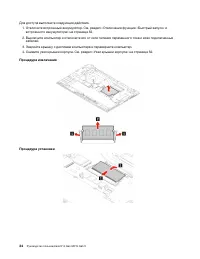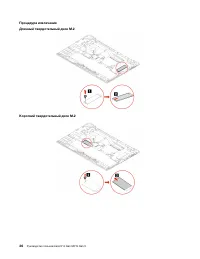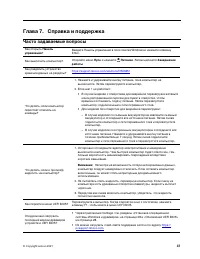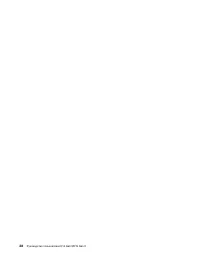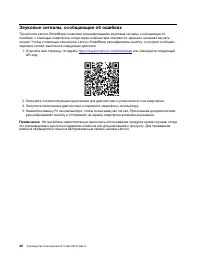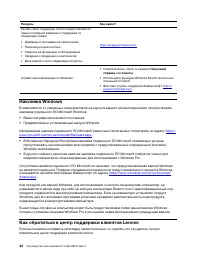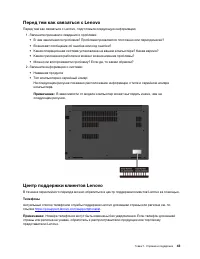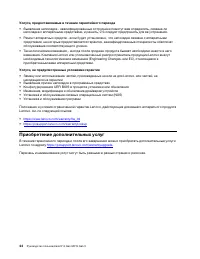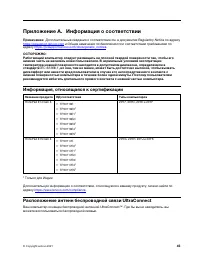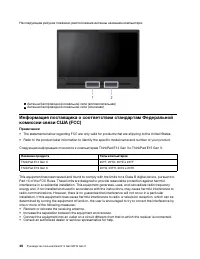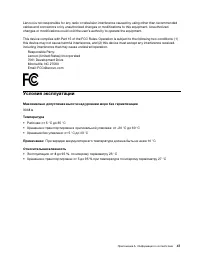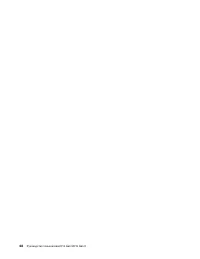Ноутбуки Lenovo ThinkPad E15 - инструкция пользователя по применению, эксплуатации и установке на русском языке. Мы надеемся, она поможет вам решить возникшие у вас вопросы при эксплуатации техники.
Если остались вопросы, задайте их в комментариях после инструкции.
"Загружаем инструкцию", означает, что нужно подождать пока файл загрузится и можно будет его читать онлайн. Некоторые инструкции очень большие и время их появления зависит от вашей скорости интернета.

Если задан пароль администратора и пароль при включении, можно использовать пароль
администратора для доступа к компьютеру при его включении. Пароль администратора имеет
приоритет над паролем на включение.
Пароль для управления системой
Пароль для управления системой также может обеспечивать безопасность системной информации,
которая хранится в UEFI BIOS, такой как пароль администратора, однако у пароля для управления
системой по умолчанию более низкие полномочия. Пароль для управления системой можно задать в
меню UEFI BIOS или с помощью инструментария Windows Management Instrumentation (WMI) в
интерфейсе управления клиентом Lenovo.
Для управления функциями безопасности можно предоставить паролю для управления системой
такие же полномочия, что и паролю администратора. Чтобы настроить разрешения пароля для
управления системой в меню UEFI BIOS, выполните следующие действия:
1. Перезагрузите компьютер. Когда откроется окно с логотипом, нажмите клавишу F1, чтобы войти
в меню UEFI BIOS.
2. Выберите
Security
➙
Password
➙
System Management Password Access Control
.
3. Следуйте инструкциям на экране.
Если вы задали и пароль администратора, и пароль для управления системой, пароль
администратора переопределяет пароль для управления системой. Если вы задали и пароль для
управления системой, и пароль при включении, пароль для управления системой переопределяет
пароль при включении.
Пароли на доступ к NVMe
Пароль на доступ к NVMe предотвращает несанкционированный доступ к содержимому устройства
хранения данных. Если задан пароль на доступ к NVMe, при каждой попытке получить доступ к
устройству хранения данных будет запрашиваться соответствующий пароль.
•
Один пароль
Если установлен один пароль на доступ к NVMe, для доступа к файлам и приложениям на
устройстве хранения данных необходимо ввести пользовательский пароль на доступ к NVMe.
•
Два пароля (пользователя и администратора)
Пароль администратора на доступ к NVMe задается и используется системным администратором.
С его помощью администратор получает доступ ко всем устройствам хранения данных в системе
или любому компьютеру в той же сети. Администратор также может задать пользовательский
пароль на доступ к NVMe для каждого компьютера в сети. Пользователь компьютера может
изменить пользовательский пароль на доступ к NVMe, но удалить его может только
администратор.
При появлении запроса на ввод пароля для доступа к NVMe нажмите клавишу F1, чтобы
переключиться между паролем администратора на доступ к NVMe и пользовательским паролем на
такой доступ.
Примечания:
В указанных ниже случаях пароль на доступ к NVMe недоступен.
• Если на компьютере установлены совместимое с Opal устройство хранения данных Trusted
Computing Group (TCG) и программа управления Opal TCG, и программа управления Opal TCG
включена.
• Устройство хранения данных eDrive установлено на компьютере, на котором предварительно
установлена операционная система Windows.
Глава 4. Защита компьютера и информации
23
Содержание
- 3 Содержание
- 5 Обнаружение ноутбука Lenovo; Благодарим за выбор ноутбука Lenovo; iii
- 7 Глава 1. Знакомство с компьютером; Вид спереди
- 9 Шторка веб-камеры, обеспечивающая конфиденциальность
- 10 Связанные темы
- 11 Вид сбоку; Спецификации
- 12 Заявление о скорости передачи данных через интерфейс USB
- 13 Глава 2. Начало работы с компьютером; Доступ к сетям; Режим «в самолете»; Взаимодействие с компьютером
- 14 Пуск; Использование сочетаний клавиш
- 16 Использование манипулятора TrackPoint
- 17 Замена шершавого колпачка манипулятора; Использование сенсорной панели
- 19 Подключение к внешнему дисплею; Подключение к проводному дисплею; Подключение к беспроводному дисплею; Настройка режима отображения; Изменение настроек дисплея
- 21 Глава 3. Подробнее о компьютере; Приложение Vantage; Ключевые функции; Lenovo Smart Appearance (в некоторых моделях)
- 22 AI Meeting Manager; Использование режима ночного света
- 23 Интеллектуальное охлаждение; Управление питанием
- 25 Изменение параметров питания; Передача данных
- 26 Настройка подключения Bluetooth; Приобретение аксессуаров
- 27 Глава 4. Защита компьютера и информации; Блокировка компьютера
- 28 Защита данных от потери питания (в некоторых моделях); Пароли UEFI BIOS
- 30 Задание, изменение и удаление пароля
- 33 Глава 5. Настройка дополнительных параметров; UEFI BIOS; Startup
- 35 Restart; OS Optimized Defaults; Установка драйверов устройств
- 37 Список CRU; CRU самообслуживания
- 39 Дискретный модуль памяти (в некоторых моделях); Предварительное требование
- 40 Процедура извлечения
- 41 Твердотельный диск M.2
- 43 Глава 7. Справка и поддержка; Часто задаваемые вопросы
- 45 Сообщения об ошибках
- 46 Звуковые сигналы, сообщающие об ошибках
- 47 Ресурсы для самостоятельного устранения неполадок
- 48 Наклейка Windows; Как обратиться в центр поддержки клиентов Lenovo
- 49 Телефоны
- 50 Приобретение дополнительных услуг
- 51 Приложение A. Информация о соответствии; Информация, относящаяся к сертификации; Расположение антенн беспроводной связи UltraConnect
- 53 Условия эксплуатации; Температура; Относительная влажность
- 55 Приложение B. Замечания и товарные знаки; Замечания
- 56 Товарные знаки
Характеристики
Остались вопросы?Не нашли свой ответ в руководстве или возникли другие проблемы? Задайте свой вопрос в форме ниже с подробным описанием вашей ситуации, чтобы другие люди и специалисты смогли дать на него ответ. Если вы знаете как решить проблему другого человека, пожалуйста, подскажите ему :)